Impossible de télécharger des fichiers sur le navigateur Brave [Corrigé]
![Impossible de télécharger des fichiers sur le navigateur Brave [Corrigé]](https://cdn.thewindowsclub.blog/wp-content/uploads/2023/03/unable-download-files-brave-browser-640x375.webp)
Si vous ne parvenez pas à télécharger des fichiers sur le navigateur Brave , ces conseils résoudront le problème en quelques instants. Que vous ne puissiez pas télécharger à partir d’un site Web spécifique ou de tous les sites, images, vidéos, audio, PDF ou autre, vous pouvez vous débarrasser de ces problèmes à l’aide de ces suggestions.
Impossible de télécharger des fichiers sur le navigateur Brave
Si vous ne pouvez pas télécharger de fichiers sur le navigateur Brave et que le message Échec du téléchargement s’affiche, suivez ces suggestions :
- Vérifier le dossier de téléchargement
- Supprimer les données du site
- Autoriser les sites à télécharger plusieurs fichiers
- Désactiver les restrictions de téléchargement
- Vérifier les paramètres du registre
Pour en savoir plus sur ces trucs et astuces, continuez à lire.
1] Vérifier le dossier de téléchargement

Comme Chrome, Firefox et d’autres navigateurs standard, le navigateur Brave enregistre également les fichiers téléchargés dans le dossier Téléchargements, qui est un dossier Bibliothèque. Cependant, si vous avez modifié l’emplacement plus tôt et qu’il y a des problèmes avec le nouveau dossier/chemin, votre navigateur ne pourra pas récupérer l’emplacement. Par conséquent, il ne téléchargera pas les fichiers automatiquement.
C’est pourquoi il est suggéré de vérifier l’emplacement que vous avez défini en remplacement du dossier Téléchargements. Même s’il est intact, vous pouvez cliquer sur le bouton Modifier et le redéfinir. Pour vérifier l’emplacement, vous devez accéder à la section Téléchargements du panneau Paramètres.
2] Supprimer les données du site
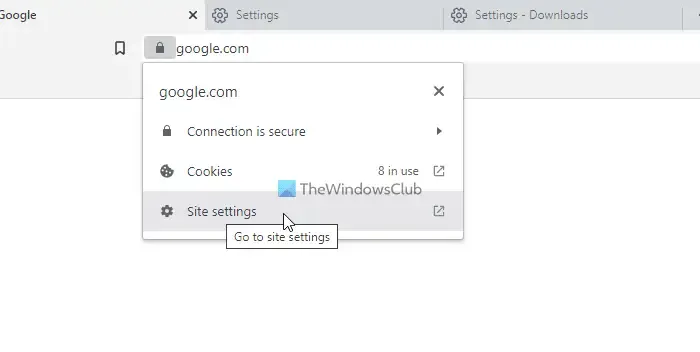
Parfois, vous ne pourrez peut-être pas télécharger de fichiers à partir d’un site Web spécifique. Cela peut se produire en raison de l’ancien cache, des cookies et d’autres données du site. Il y a de fortes chances que de tels problèmes surviennent lorsque le site Web source change de serveur ou modifie des éléments en arrière-plan. C’est pourquoi vous pouvez supprimer les anciennes données du site et vérifier si cela résout le problème ou non. Pour cela, procédez comme suit :
- Ouvrez le site Web sur le navigateur à l’origine du problème.
- Cliquez sur l’icône du cadenas dans la barre d’adresse.
- Sélectionnez l’ option Paramètres du site .
- Cliquez sur le bouton Effacer les données .
- Confirmez la suppression.
Après cela, vérifiez si vous pouvez télécharger des fichiers ou non.
3] Autoriser les sites à télécharger plusieurs fichiers

Certains navigateurs ne permettent pas aux utilisateurs de télécharger plusieurs fichiers simultanément par défaut. Le navigateur Brave est également livré avec un paramètre similaire qui vous empêche de télécharger plus d’un fichier à la fois. Si vous avez défini le paramètre de manière incorrecte, vous rencontrerez l’erreur susmentionnée. C’est pourquoi vous devez vérifier ce paramètre :
- Ouvrez le paramètre Confidentialité et sécurité .
- Cliquez sur l’ option Paramètres du site et des boucliers .
- Sélectionnez le menu Téléchargements automatiques .
- Choisissez l’option Les sites peuvent demander de télécharger automatiquement plusieurs fichiers .
4] Désactiver les restrictions de téléchargement
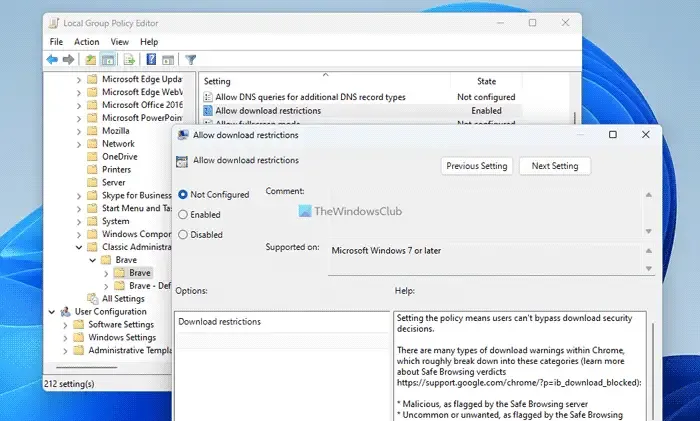
Il existe un paramètre dans l’éditeur de stratégie de groupe local, qui peut vous empêcher de télécharger des fichiers sur le navigateur Brave. Si vous avez choisi la mauvaise option, vous ne pourrez rien télécharger, y compris des images, des vidéos, des audios, des documents, etc. C’est pourquoi vous devez suivre ces étapes pour désactiver les restrictions de téléchargement :
- Appuyez sur Win + R > tapez gpedit.msc > appuyez sur le bouton Entrée .
- Accédez à ce chemin : Configuration ordinateur > Modèles d’administration > Modèles d’administration classiques > Brave > Brave.
- Double-cliquez sur le paramètre Autoriser les restrictions de téléchargement .
- Choisissez l’ option Non configuré .
- Cliquez sur le bouton OK .
- Redémarrez le navigateur Brave.
5] Vérifier les paramètres du registre

Comme indiqué précédemment, vous pouvez désactiver les restrictions de téléchargement à l’aide de l’éditeur de registre. Suivez ces étapes pour désactiver les restrictions de téléchargement à l’aide de l’Éditeur du Registre :
- Recherchez regedit et cliquez sur le résultat de recherche individuel.
- Cliquez sur le bouton Oui à l’invite UAC.
- Accédez à ce chemin :
HKEY_LOCAL_MACHINE\SOFTWARE\Policies\BraveSoftware\Brave - Cliquez avec le bouton droit sur la valeur DownloadRestrictions REG_DWORD.
- Sélectionnez l’ option Supprimer .
- Confirmez la suppression.
- Fermez toutes les fenêtres et redémarrez votre ordinateur.
Comment autoriser les téléchargements sur mon navigateur Brave ?
Pour autoriser les téléchargements sur le navigateur Brave, vous devez ouvrir l’éditeur de stratégie de groupe local et accéder à ce chemin : Configuration ordinateur > Modèles d’administration > Modèles d’administration classiques > Brave > Brave. Ensuite, double-cliquez sur le paramètre Autoriser les restrictions de téléchargement et choisissez l’ option Non configuré ou Désactivé . Cliquez sur le bouton OK pour enregistrer la modification.
Pourquoi les fichiers de mon navigateur ne se téléchargent-ils pas ?
Il se peut que certaines choses vous empêchent de télécharger des fichiers sur le navigateur Barve. Par exemple, un éditeur de registre ou un paramètre de stratégie de groupe incorrect, l’indisponibilité de l’emplacement de téléchargement prédéfini, etc. Nous avons discuté ici de quelques raisons ainsi que des solutions que vous pouvez suivre pour vous débarrasser de ce problème.



Laisser un commentaire